شرکت اپل چند روز پیش جدیدترین سیستم عامل موبایلی خود را به صورت عمومی در اختیار کاربرانش قرار داد و مبتنی بر آمار ارایه شده درباره نرخ پذیرش این پلتفرم، به نظر میرسد که بسیاری از کاربران به سرعت در حال بروزرسانی گوشی خود به این سیستم عامل جدید هستند.پیش از این شما را با تمام قابلیت ها و امکانات جدید در iOS 9 آشنا کرده ایم ، اما برای بهتر کار کردن با این سیستم عامل بد نیست که ۱۵ ترفند کاربردی در آن را هم یاد بگیرد.
اعلانها را دستهبندی کنید
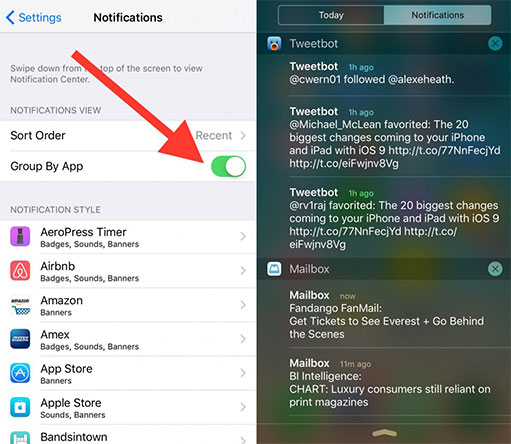
در سیستم عامل iOS 9 میتوانید اعلانها را دستهبندی کنید. با این کار میتوانید گروهی از اعلانها را در یک زمان خاص مشاهده کنید. میتوانید اعلانهای iMessage، تویتر و خبرها را در یک گروه قرار دهید تا در یک لحظه آنها را ببینید.
برنامه Health App به سلامتی خانمها کمک میکند
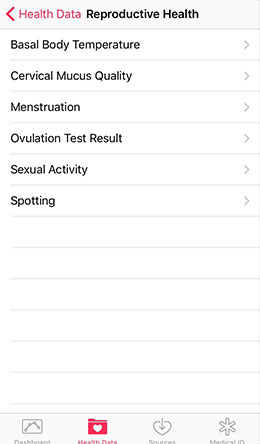
زنان میتوانند اطلاعات سلامتی خودشان را به برنامه Health App وارد کنند. این اطلاعات را میتوان به شکل دستی وارد این برنامه کرد. این برنامه میتواند میزان پرتو فرابنفش (UV)، میزان آب بدن و میزان سلامت قسمتهای مختلف بدن خانمها را بررسی کند.
به سرعت یک فایل PDF درست کنید
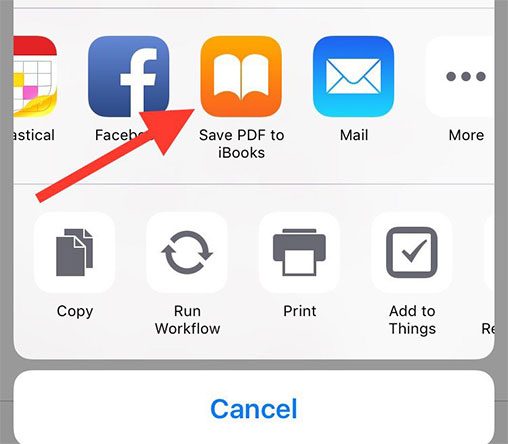
اگر برنامه iBooks را روی گوشی خود داشته باشید، میتوانید از تمام صفحات وب یک فایل PDF درست کنید. کافی است برنامه سافاری را باز کنید و صفحه مورد نظر را به یک فایل PDF تبدیل کنید.
برای صفحههای اینترنتی، عکس و ویدیو یک فایل نوت درست کنید
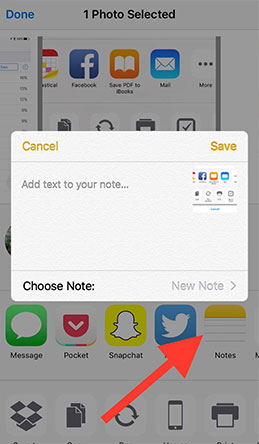
برای فیلمها، عکسها و حتی صفحههای اینترنتی میتوانید یک فایل نوت درست کنید و در آنها توضیح یادداشت کنید.
iOS 9 برنامهای که با آن موسیقی گوش میکنید را به خاطر میسپارد
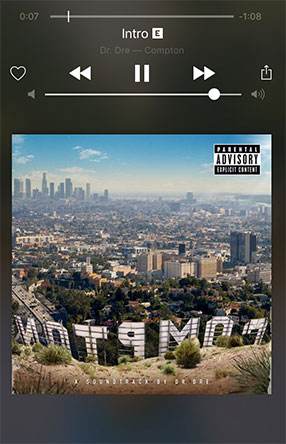
سیستم عامل iOS 9 برنامهای که به وسیله آن موسیقی گوش میکنید را به خاطر میسپارد. این موضوع باعث میشود در زمانی که شما هدست را به گوشی متصل میکنید، آن برنامه به شکل خودکار در صفحه Lock Screen باز میشود. حتی این کار در زمان اتصال گوشی به بلوتوث خودرو هم کاربرد دارد.
از قسمت Spotlight میتوانید مخاطبها را هم پیدا کنید
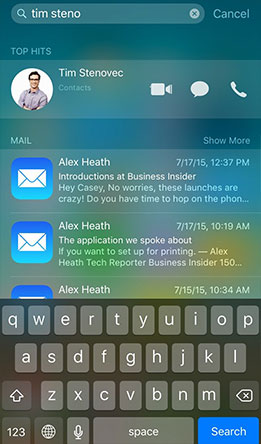
در iOS 9 میتوانید از منوی Spotlight مخاطبها را به سرعت پیدا کنید.
درحالت سکوت، سیری هم ساکت میشود
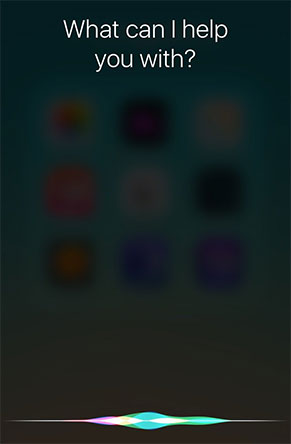
اگر گوشی خود را روی حالت بیصدا قرار دهید، سیری ساکت میشود و بدون حرف زدن به کاربر کمک میکند.
پوشهای برای تصاویر سلفی
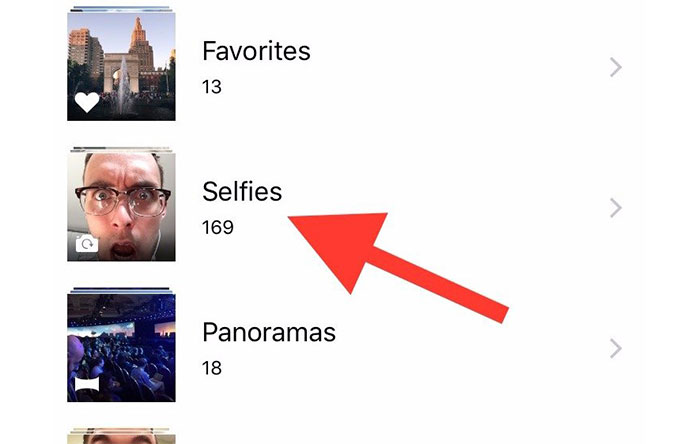
در iOS 9 پوشهای جداگانه برای تصاویری که به شکل سلفی تهیه میکنید، به وجود میآید.
انتخاب کردن چند عکس راحتتر میشود
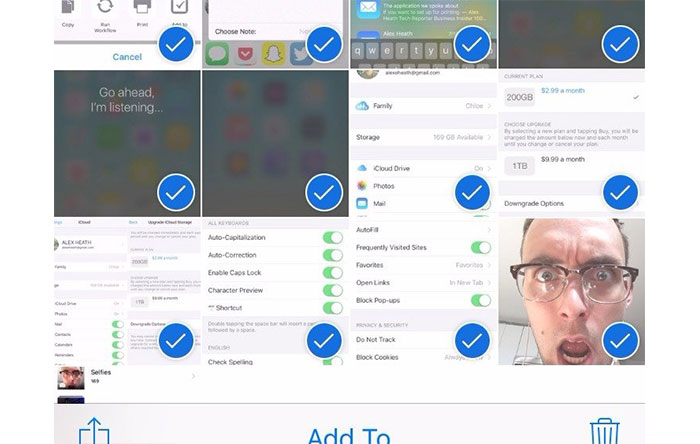
در iOS 9 دیگر لازم نیست که عکسها را تکتک انتخاب کنید. تنها کافی است انگشت خود را روی تصاویر حرکت دهید تا چند عکس پشت سر هم انتخاب شود.
هزینه استفاده از iCloud کاهش پیدا میکند
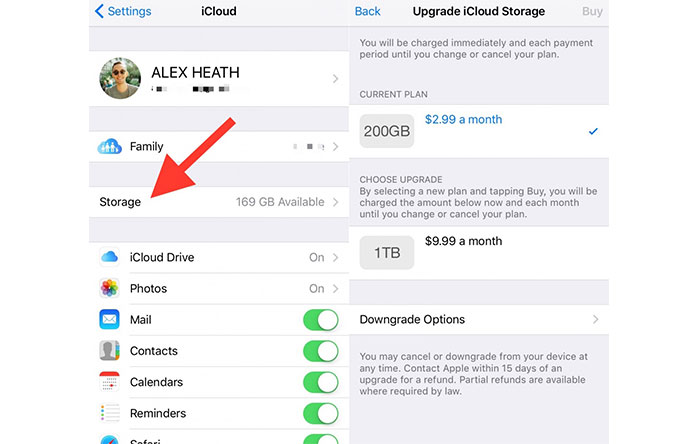
اپل هزینه استفاده از سرویس iCould را کاهش داده است. همچنان کاربران ۵ گیگابایت فضای رایگان روی این سرویس ابری دارند. برای استفاده از ۵۰ گیگابایت باید ماهانه ۰٫۹۹ دلار بپردازید. برای داشتن ۲۰۰ گیگابایت باید ماهانه ۲٫۹۹ دلار پردازید. همچنین با پرداخت ماهانه ۹٫۹۹ دلار میتوانید به یک ترابایت فضا دسترسی داشته باشید.
رمز عبور خود را غیرقابل خواندن کنید
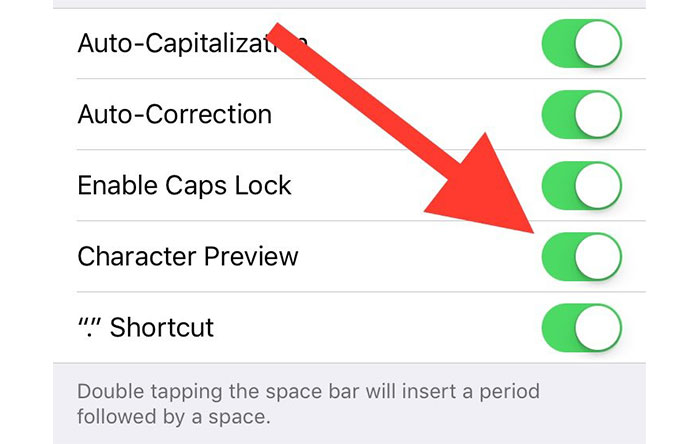
در زمان وارد کردن پسورد، همیشه حرف اول برای مدتی نمایش داده میشود. اگر میخواهید این موضوع را غیر فعال کنید باید به قسمت تنظیمات بروید و وارد قسمت General بشوید. سپس به منوی Keyboard وارد شوید و گزینه Character Preview را غیر فعال کنید.
رمزهای ذخیره شده در مرورگر سافاری را مشاهده کنید
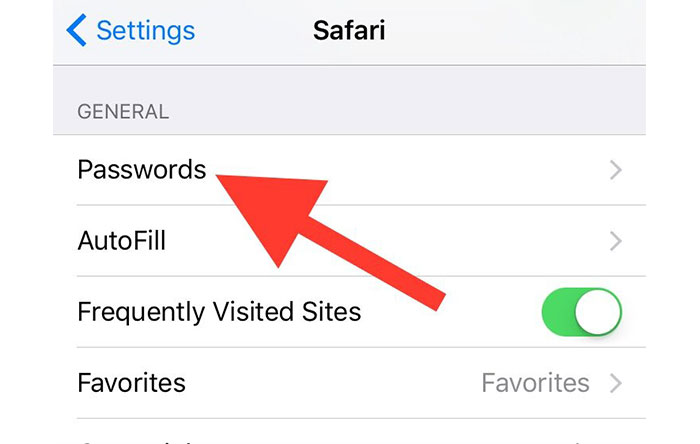
در مرورگر سافاری این امکان قرار گرفته که کاربران بتوانند پسوردهایی که در سایتهای مختلف وارد کردهاند را مشاهده کنند. برای اینکار باید وارد منوی تنظیمات شوید و به قسمت سافاری بروید. در این قسمت به دنبال منوی Password باشید.
iOS 9 زمان حرکت هواپیمای شما را یادآوری میکند
اگر شماره پرواز خاصی در ایمیل، قسمت پیغامها یا نوت دارید، سیستم عامل iOS 9 زمان حرکت هواپیما را به شما اعلام میکند.
ببینید دوستانتان در کجا هستند
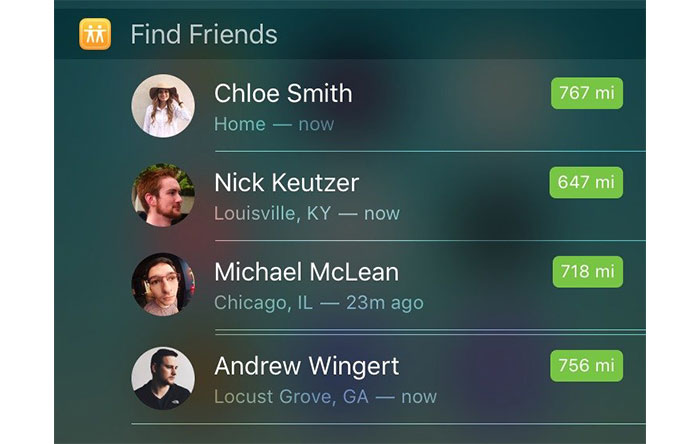
برنامهای به نام The Find My Friends روی iOS 9 قرار گرفته است. این برنامه به شما میگوید که افرادی که در لیست مخاطبهایتان قرار دارند، در چه مکانی حضور دارند. این قسمت از منوی اعلانها هم در دسترس خواهد بود.
صفحه کلید برای آیپد
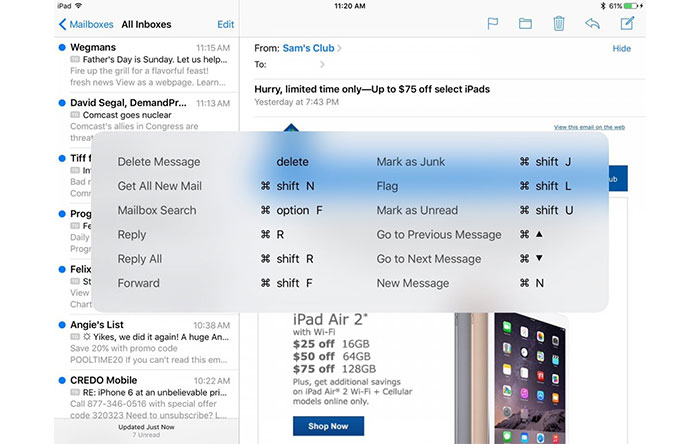
اگر از صفحه کلید فیزیکی برای آیپد استفاده میکنید، میتوانید از همان کلیدهای میانبری که روی سیستمهای مک استفاده میکردید، استفاده کنید. به طور مثال با نگه داشتن دکمههای Command + Tab و Command + C میتوانید صفحه کلید خود را به وسیله بلوتوث به آیپد متصل کنید. با نگهداشتن کلید Option ،Command یا Control Key میتوانید به لیست دکمههای میانبر دسترسی داشته باشید.
منبع: Business Insider
 گجت نیوز آخرین اخبار تکنولوژی، علم و خودرو
گجت نیوز آخرین اخبار تکنولوژی، علم و خودرو 






